4 Siyaabaha loo cusboonaysiiyo Darawalada Garaafyada gudaha Windows 10
Sida loo cusboonaysiiyo darawallada garaafyada gudaha Windows 10: (How to Update Graphics Drivers in Windows 10: ) Markaad cilad-saarayso arrimaha ay ka midka yihiin libista shaashadda, shaashadda oo shid/damisa, soo bandhigid aan si sax ah u shaqayn, iwm waxa laga yaabaa inaad u baahato inaad cusboonaysiiso darawallada kaadhadhka garaafyada si aad u xalliso sababta hoose. In kasta oo, Cusboonaysiinta Windows(Windows Update) ay si toos ah u cusboonaysiiso dhammaan wadayaasha aaladaha sida kaarka garaafyada laakiin mararka qaarkood darawallada waxa laga yaabaa inay kharribmaan, duugaan, ama is-qaban kari waayaan.

Haddii aad la kulanto mid ka mid ah arrimahan oo kale markaas waxaad si fudud u cusbooneysiin kartaa darawallada kaararka garaafyada adigoo la kaashanaya hagahan. Mararka qaarkood cusboonaysiinta darawallada fiidyowga ayaa gacan ka geysta hagaajinta waxqabadka nidaamka iyo hagaajinta dhibaatooyinka ay sababaan arrimaha darawalka fiidiyowga. Si kastaba(Anyway) ha ahaatee , annagoo aan wakhti lumin aan aragno Sida loo cusboonaysiiyo Darawallada (Graphics) Sawirrada(Drivers) gudaha Windows 10 iyadoo la kaashanayo hagaha-hoos ku taxan.
Waa maxay sababta aad u cusboonaysiinayso darawallada Graphics ?
Had iyo jeer waxa lagu taliyaa in la cusboonaysiiyo darawalkaaga Graphics-ka sababaha amniga iyo xasiloonida dartood. Mar kasta oo soosaarayaasha kaararka garaafyada sida NVIDIA ama AMD ay siidaayaan cusboonaysiinta kaliya kuma darayaan astaamo ama hagaajinayaan dhiqlaha, inta badan waxay kordhinayaan waxqabadka kaadhka garaafyada si aad u hubiso inaad ku ciyaari karto kulamadii ugu dambeeyay kombayutarkaga .
4 Siyaabaha(Ways) loo cusboonaysiiyo Darawalada Garaafyada (Drivers)gudaha(Graphics) Windows 10(Windows 10)
Hubi inaad abuurto barta soo celinta(create a restore point) haddii ay wax qaldamaan.
Sidoo kale, ka hor intaadan sii wadin waxaad u baahan tahay inaad hubiso kaadhka garaafyada ee lagu rakibay nidaamkaaga iyo inaad si fudud u hubin karto adiga oo raacaya hagahan(following this guide) .
Habka 1: Cusbooneysii Darawallada Sawirkaaga Gacanta(Method 1: Update your Graphics Drivers Manually)
1. Riix Windows Key + R kadibna ku qor devmgmt.msc oo ku dhufo Enter si aad u furto Maamulaha Qalabka(Device Manager) .

2.Expand Display adapters ka dibna midig-guji kaadhka garaafyada(right-click on your graphics card) oo dooro Driver Update.(Update Driver.)

Fiiro gaar ah:(Note:) Waxaa laga yaabaa inay jiraan wax ka badan hal kaar oo garaafyo ah oo halkan ku taxan, mid wuxuu noqon doonaa kaadhka garaafyada ee isku dhafan midka kalena wuxuu noqon doonaa kaarka garaafyada. Waxaad u cusbooneysiin kartaa darawallada labadoodaba adigoo isticmaalaya tallaabadan.(You can update the drivers for both of them using this step.)
3. Dooro " Si toos ah u raadi software-ka darawalka ee la cusboonaysiiyay(Search automatically for updated driver software) " oo haddii wax cusbooneysiin ah la helo, Windows si toos ah ayay u rakibi doontaa darawallada ugu dambeeyay.

4.Laakiin haddii kuwa kor ku xusan ay awoodi waayeen in ay helaan darawal kasta ka dibna mar kale midig-guji kaadhka garaafyada oo(again right-click on your graphics card) dooro Update Driver.
5. Markan dooro " Computerkayga ka baadh software darawalka(Browse my computer for driver software) ."

6. Shaashada xigta, dhagsii " Aan ka soo xusho liiska darawalada laga heli karo kombayutarkayga(Let me pick from a list of available drivers on my computer) ."

7.Ugu dambayn, dooro darawalka ugu dambeeyay ee(select the latest driver) la heli karo liiska oo dooro Next.
8.Haddii aad hore u soo dejisatay darawalka kaarka Graphics -ka adigoo isticmaalaya (Graphics)Method 3 ka dibna ku dhufo Haw Disk.(Have Disk.)

9.ka bacdi dhagsii badhanka Browse oo u gudub galka meesha aad ka soo dejisay darawalka kaadhka garaafka, laba jeer dhagsii faylka .INF .

10. Riix Next si aad u rakibto darawalka oo ugu dambeyntii guji Finish.
11.Once dhameyso, xir wax walba oo reboot aad PC si loo badbaadiyo isbedelada.
Habka 2: Cusbooneysii Darawallada Sawirrada iyada oo loo marayo App-ka(Method 2: Update Graphics Drivers through App)
Inta badan soo saaraha kaadhka garaafyada(Graphics Card) waxa ku jira nooc ka mid ah abka u go'ay ee maaraynta ama cusboonaysiinta darawalada. Tusaale ahaan, arrinta NVIDIA , waxaad si fudud u cusbooneysiin kartaa darawallada sawiradaada adigoo isticmaalaya NVIDIA GeForce Experience .
1.Ka raadi khibradda NVIDIA GeForce(NVIDIA GeForce experience) ee sanduuqa raadinta Windows.
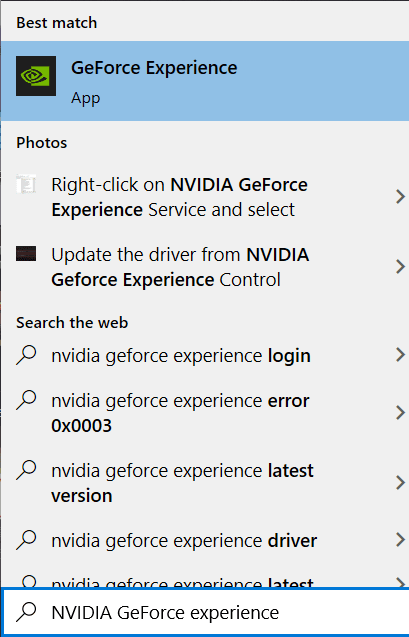
2.Once app la bilaabay, u beddelo tab DRIVERS.( DRIVERS tab.)

Fiiro gaar ah:(Note:) Haddii aad isticmaalayso nuqulkii ugu dambeeyay ee NVIDIA Geforce waayo-aragnimada markaa waxaa laga yaabaa in lagu weydiiyo inaad gasho akoonkaaga Facebook ama Google . Waxaad u baahan tahay inaad gasho(log-in) haddii aad rabto inaad soo dejiso darawalkii kaararka garaafyada ee ugu dambeeyay.
3.Haddii cusboonaysiinta la heli karo, waxaa lagu tusi doonaa fursadaha soo dejinta.(Download options.)
4.Simply guji batoonka soo dejinta cagaaran(green Download button) iyo khibrada Geforce waxay si toos ah u soo dejisan doontaa & rakibi doonta darawalka sawirada ugu dambeeyay ee diyaar u ah PC-gaaga.(download & install the latest graphics driver available for your PC.)
Habka 3: Ka soo deji Darawallada Sawirrada ee soo saaraha PC(Method 3: Download the Graphics Drivers from the PC manufacturer)
Si aad u soo dejiso darawalada garaafyada ugu dambeeyay bogga soo saaraha PC, marka hore, waxaad u baahan tahay inaad hesho magacaaga PC model name/number iyo nidaamka hawlgalka (iyo qaabdhismeedkiisa) kaas oo aad rabto inaad kala soo baxdo darawalada bogga taageerada bogga wax soo saarka.
1.Riix Windows Key + R kadibna ku qor msinfo32 oo ku dhufo Enter si aad u furto macluumaadka System(System Information) .

2.Marka uu furmo suuqa macluumaadka System-ka, raadi (System Information)System Manufacturer, System Model, iyo System Type.(System Manufacturer, System Model, and System Type.)

Fiiro gaar ah:(Note:) Tusaale ahaan, xaaladdeyda, waxaan haynaa faahfaahinta soo socota:
Soo saaraha Nidaamka: Dell Inc.
Qaabka Nidaamka: Inspiron 7720
Nooca Nidaamka: x64-ku-saleysan PC(x64-based PC) (64-bit Windows 10)
3.Hadda u tag website-ka soo saaraha tusaale ahaan xaaladdeyda waa Dell markaa waxaan aadi doonaa website-ka Dell(Dell website) oo waxaan geli doonaa lambarkayga kumbuyuutarka ama guji ikhtiyaarka auto-detect.(click on the auto-detect option.)

4.Next, ka liiska darawallada ee la tusay guji kaarka Graphics(Graphics card) oo soo dejiso cusboonaysiinta lagu taliyay.(download the recommended update.)
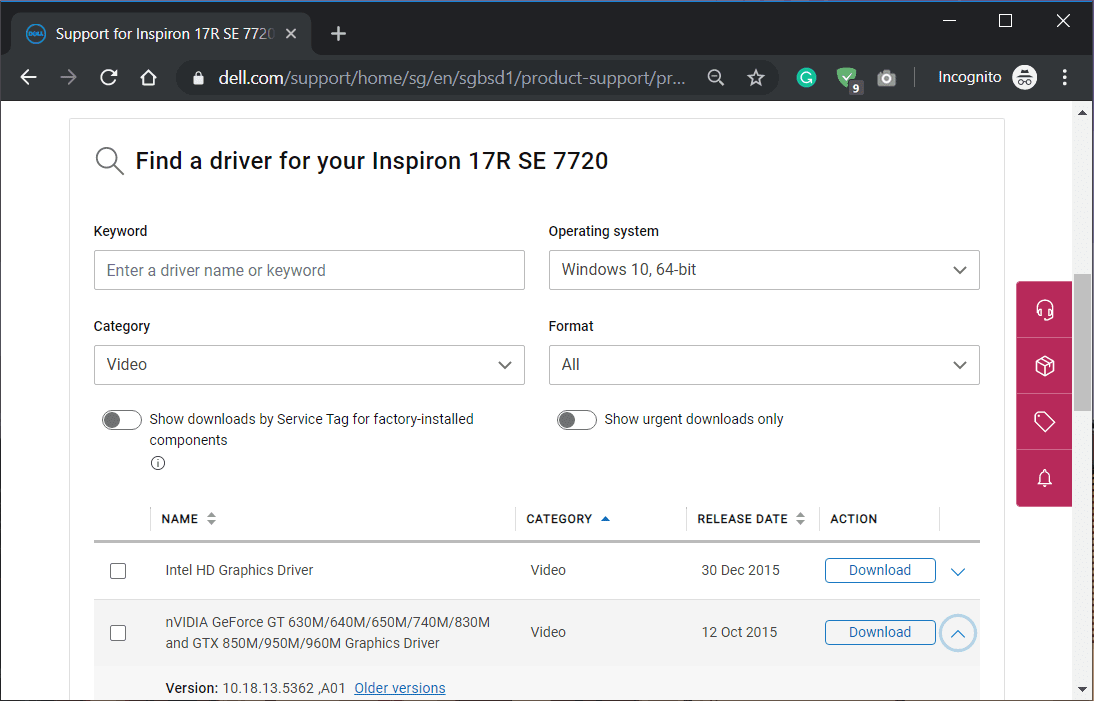
5.Marka faylka la soo dejiyo, kaliya laba jeer guji.(double-click on it.)
6.Raac tilmaamaha shaashadda si aad u cusboonaysiiso darawalka kaadhka garaafyada.( on-screen instructions to update your graphics card driver.)
7.Ugu dambeyntii, reboot your PC si aad u badbaadiso isbedelada.
Habka 4: Ka soo deji Darawalada Sawirrada Sawir-sameeyaha Nidaamka(Method 4: Download the Graphics Drivers from System Manufacturer)
1. Riix Windows Key + R oo ku qor sanduuqa wada hadalka " dxdiag " oo ku dhufo geli.

2.Hadda u beddel Bandhigga tab(Display tab) oo ogow magaca kaadhka garaafiga.(name of your graphic card.)

Xusuusin:(Note:) Waxaa jiri doona laba bandhig oo mid ka mid ah kaadhka garaafyada isku dhafan iyo mid kale oo ka mid ah kaadhka garaafyada ee go'an.
3.Marka aad haysato magaca kaadhka garaafyada ee lagu rakibay kombuyutarkaaga, u gudub website-ka soo saaraha.
4.Tusaale ahaan, kiiskeyga, waxaan haystaa kaadhka sawirada NVIDIA , markaa waa inaan u socdaalaa bogga Nvidia(Nvidia website) .
5.Baadi darawaladaada ka dib markaad geliso macluumaadka loo baahan yahay, dhagsii Agree oo soo deji darawalada.( Agree and download the drivers.)

6.Once aad soo dejiso dejinta, billow rakibaha ka dibna dooro Custom Install ka dibna dooro Clean install.

7.Ka dib markii rakibidda lagu guuleysto waxaad si guul leh u cusbooneysiisay darawalada sawiradaada Windows 10.(updated your graphics drivers in Windows 10.)
lagu taliyay:(Recommended:)
- Hagaaji VCRUNTIME140.dll ayaa ka maqan Windows 10(Fix VCRUNTIME140.dll is Missing from Windows 10)
- Hagaaji Jadwalka Hawsha Aan Ku Soconaynin Windows 10(Fix Task Scheduler Not Running In Windows 10)
- 7 siyaabood oo lagu hagaajiyo shilalka PUBG ee Kumbuyuutarka(7 Ways to Fix PUBG Crashes on Computer)
- Dib u deji ama soo kabso eraygaaga sirta ah ee Gmail(Reset or Recover Your Gmail Password)
Taasi waa waxa aad si guul leh u baratay sida loo cusboonaysiiyo Darawallada Sawirrada gudaha Windows 10(How to Update Graphics Drivers in Windows 10) laakiin haddii aad wali wax su'aalo ah ka qabto casharkan fadlan xor u noqo inaad ku weydiiso qaybta faallooyinka.
Related posts
3 siyaabood oo aad ku hubin karto kaarka garaafyada gudaha Windows 10
3 siyaabood oo lagu kordhin karo VRAM-ka go'ay gudaha Windows 10
3 siyaabood oo lagu dilo nidaamka gudaha Windows 10
3 siyaabood oo loogu daro Album Art MP3 gudaha Windows 10
6 siyaabood oo loogu badalo Magaca Account User in Windows 10
Sida loo cusboonaysiiyo Adapter Network Windows 10
3 siyaabood oo loogu badalo Warqada Drive-ka gudaha Windows 10
7 siyaabood oo lagu furo Windows PowerShell Sare gudaha Windows 10
Koobiyi Paste ma shaqaynayo Windows 10? 8 siyaabood oo loo hagaajiyo!
3 Siyaabood oo lagu hubiyo in Disk-gu uu isticmaalo qaybta MBR ama GPT gudaha Windows 10
Sida loo kabsado oo loo soo celiyo darawalada aaladaha gudaha Windows 10
Sida loo uninstall iyo dib loogu rakibo darawalada Windows 10
3 siyaabood oo lagu heli karo ciyaarta Solitaire Classic ee Windows 10
5 Siyaabaha Loo Furo Tifaftiraha Siyaasadda Kooxda Maxalliga ah gudaha Windows 10
5 siyaabood oo loo damiyo taabashada taabashada Windows 10
Sida loo rakibo ama looga saaro Tools Graphics gudaha Windows 10
6 siyaabood oo loogu beddelo isticmaale gudaha Windows 10
15 siyaabood oo loo dedejin karo gaabis Windows 10 PC
5 siyaabood oo loo furo amarka sare ee degdega ah gudaha Windows 10
Shaashada Daabacaadda Aan Ka Shaqeyneynin Windows 10? 7 siyaabood oo loo hagaajiyo!
